- Acesta este un laptop.
Acesta este același computer ca unul staționar și are aceleași detalii, doar unul mai mic. De aceea laptopurile sunt mai scumpe.
Poate fi comparat cu un telefon mobil și un computer obișnuit cu un telefon obișnuit.
Pentru a putea deschideți un disc sau o unitate flash pe un laptop, trebuie să le introduceți mai întâi.
Să începem cu un CD sau DVD disc:
Uită-te la laptop:

O parte sau o parte din față este un dispozitiv cu disc. Se numește unitate CD sau DVD.

Pentru ao deschide, trebuie să faceți clic pe butonul mic dreptunghiular.
Când faceți clic pe acest buton, va apărea un clic și unitatea va aluneca puțin de pe laptop. Îl „ajuta” cu grijă să înainteze spre oprire. Apoi, trebuie să „puneți” un disc pe el cu o parte strălucitoare în jos și să-l „împingeți” în laptop până când auziți un clic.
După ce introduceți un disc, așteptați 15 secunde: discul se poate deschide singur (acest lucru se întâmplă cu discurile pe care sunt înregistrate filme și muzică). Dacă acest lucru nu se întâmplă, deschideți pictograma Computerul meu. Este localizat fie pe desktop, adică pe ecran, sau poate fi deschis de pe butonul Start:
Apoi, faceți dublu clic pe pictograma „unitate CD-ROM” (numită și unitate CD-RW, DVD, DVD-RW).
![]()
Ceea ce este scris pe disc se va deschide.
Acum hai să învățăm deschide unități flash. Acestea arată așa:

Pentru a deschide o unitate flash USB pe un laptop, trebuie să o introduceți într-o gaură specială:
Veți găsi mai multe astfel de găuri fie în lateral, fie în spate.
După ce introduceți unitatea flash USB într-unul dintre orificii, deschideți „Computerul meu” (vă reamintesc că este localizat fie în „Start”, fie pe desktop).
O nouă pictogramă ar trebui să apară acolo. De exemplu, aceasta:
Această pictogramă este numită de obicei „ Discul detașabil“. Faceți dublu clic pe el cu butonul stânga al mouse-ului. Veți vedea ce este scris pe unitatea flash USB (fișiere și foldere).
Înainte de a obține o unitate flash USB de la un laptop, faceți clic pe pictograma specială din dreapta jos (lângă ceas) odată cu butonul stânga al mouse-ului.
Apare mesajul „Înlăturați în siguranță dispozitivul de stocare masivă USB”. Faceți clic pe el o dată cu butonul stânga al mouse-ului. Mesajul "Hardware poate fi eliminat". Acum puteți obține unitatea flash de la computer.
Unitatea flash este populară suporturi amovibile informații - un analog modern al dischetelor învechite. Dar ușurința aparentă de utilizare duce adesea la nepăsare și neglijență în utilizarea dispozitivului, rezultatul căruia eșecul flash-ului. Deci, să vorbim despre cum să folosiți o unitate flash.
- Trebuie să conectați unitatea flash USB la conectorul USB înainte de a porni computerul sau după încărcarea completă. O unitate flash USB conectată în timpul pornirii poate să nu fie recunoscută de sistem, caz în care computerul va trebui să fie repornit. Dacă unitatea flash USB conectată la computer nu este recunoscută, pur și simplu rearanjați-o la un alt conector USB.
- După conectarea blițului, o pictogramă cu o săgeată verde apare în partea dreaptă jos a ecranului, iar în secțiunea „Computerul meu” apare discul suplimentaradică flash. Puteți identifica această unitate prin faptul că numele acesteia începe întotdeauna cu USB.
- Utilizați o unitate flash exact la fel ca o unitate flash obișnuită. unitate logică - deschideți unitatea flash USB și copiați fișierele pe ea sau pe aceasta. Vă rugăm să rețineți că viteza blițului este mai mică decât viteza hard diskdeci copierea va dura mai mult timp.
- Una dintre principalele condiții pentru utilizarea corectă a unității flash este aceea că nu puteți elimina unitatea flash în timp ce înregistrați informații pe ea. Acest lucru poate duce la pierderea informațiilor și chiar deteriorarea dispozitivului.
- Dacă unitatea flash a fost terminată și trebuie să o eliminați de pe computer, trebuie mai întâi să o dezactivați programatic. Pentru a face acest lucru, faceți clic dreapta pe pictograma unității flash din colțul din dreapta jos al ecranului. Apare mesajul „Înlăturați în siguranță dispozitivul”. Faceți clic pe legendă. Apare fereastra Ejectare sigură. Dacă este conectat un dispozitiv flash, trebuie doar să faceți clic pe butonul „Stop”. Dacă sunt conectate mai multe dispozitive, ar trebui să îl selectați mai întâi pe cel pe care doriți să îl deconectați și apoi apoi apăsați butonul. După aceea, apare un mesaj care afirmă că dispozitivul USB poate fi eliminat. Dacă sistemul raportează că dispozitivul nu poate fi eliminat, aveți fișiere deschise pe bliț sau copierea nu este terminată. Închideți fișierele și încercați din nou.
- Dacă totuși ați deconectat unitatea flash USB în timpul copierii și aveți o încălcare a fișierului (nu puteți copia fișiere din acesta sau ștergeți-le), blițul trebuie reformatat. Pentru a face acest lucru, accesați „Computerul meu”, faceți clic dreapta pe pictograma flash și selectați „Format”. După terminarea formatării, unitatea flash va fi ștersă și poate fi folosită ulterior.
- Uneori, o unitate flash nu este recunoscută în conectorul din partea frontală a computerului. Acest lucru se datorează faptului că sunt folosite mai des și se uzează mai mult. În plus, acești conectori sunt furnizați cu carcasa și nu sunt de înaltă calitate. Dacă unitatea flash nu este recunoscută, treceți pur și simplu la conectorul din spatele computerului.
Nu uitați cum să folosiți corect unitatea flash. Nu uitați că câți ani va dura acest dispozitiv depinde de acuratețea dvs.
Acesta este un computer laptop.
Un laptop este același computer ca unul personal. Și are aceleași detalii, doar o dimensiune mai mică. De aceea laptopurile sunt mai scumpe.
Un laptop poate fi comparat cu un telefon mobil, în timp ce un obișnuit computer personal - cu un telefon obișnuit de acasă.
Pentru a putea deschideți un disc, un dischetă sau o unitate flash USB pe un laptop, trebuie să le introduceți mai întâi.
Uită-te la laptop:

Dacă laptopul are o unitate de dischete specială, adică un dispozitiv pentru dischete, atunci puteți deschide discheta. Dar pe majoritatea laptopurilor, această unitate lipsește, deoarece discurile sunt considerate depășite și nesigure.
Puteți afla mai multe despre dischete citind articolul „Dischetele”.
Pentru a introduce o dischetă, trebuie să existe o astfel de gaură:
![]()
Dacă nu există o astfel de gaură pe computer, atunci paragraful următor poate sări peste.
Introduceți discheta în direcția săgeții care este desenată pe ea până când se oprește (până când face clic). După ce ați introdus discheta, accesați „Computerul meu”. Este localizat fie pe desktop, adică pe ecran, sau poate fi deschis de pe butonul Start:
Apoi faceți dublu clic pe pictogramă cu butonul stâng al mouse-ului.
"Discul 3.5" (A):
![]()
Veți vedea ce este scris pe dischetă (fișiere și foldere). Pentru a obține un dischetă de la un computer, trebuie mai întâi să închideți toate fișierele și folderele pe care le-ați deschis de pe un dischetă. Apoi apăsați butonul mic sub orificiul în care a fost introdus discul. Discul propriu-zis ar trebui să iasă de pe laptop. Acum cam cum să se deschidăCD sau DVD disc:

Fie partea laterală, fie cea din față a laptopului este un dispozitiv pentru discuri. Se numește CD sau DVD conduce.

Pentru ao deschide, trebuie să faceți clic pe butonul mic dreptunghiular.
Când faceți clic pe acest buton, va apărea un clic și unitatea va aluneca puțin de pe laptop. Îl „ajuta” cu grijă să înainteze spre oprire. Apoi, trebuie să „lăsați” un disc pe el cu o parte strălucitoare în jos și să „îl împingeți” în laptop până când auziți un clic. După ce introduceți un disc, așteptați 15 secunde: discul se poate deschide singur (acest lucru se întâmplă cu discurile pe care sunt înregistrate filme și muzică). Dacă acest lucru nu se întâmplă, deschideți pictograma Computerul meu. Este localizat fie pe desktop, adică pe ecran, sau poate fi deschis de pe butonul Start:
Apoi, faceți dublu clic pe pictograma „unitate CD-ROM” (numită și unitate CD-RW, DVD, DVD-RW).
![]()
Ceea ce este scris pe disc se va deschide.
Acum hai să învățăm deschide unități flash pe un laptop. Unitatea flash arată astfel:

Pentru a deschide o unitate flash USB pe un laptop, trebuie să o introduceți într-o gaură specială:
Veți găsi mai multe astfel de găuri fie în lateral, fie în spate.
După ce introduceți unitatea flash USB într-unul dintre orificii, deschideți „Computerul meu” (vă reamintesc că este localizat fie în „Start”, fie pe desktop).
O nouă pictogramă ar trebui să apară acolo. De exemplu, aceasta:
De obicei această pictogramă se numește „Discul detașabil”. Faceți dublu clic pe el cu butonul stânga al mouse-ului. Veți vedea ce este scris pe unitatea flash USB (fișiere și foldere).
Înainte de a obține o unitate flash USB de la un laptop, faceți clic pe pictograma specială din dreapta jos (lângă ceas) odată cu butonul stânga al mouse-ului.
Apare mesajul „Înlăturați în siguranță dispozitivul de stocare masivă USB”. Faceți clic pe el o dată cu butonul stânga al mouse-ului. Mesajul "Hardware poate fi eliminat". Acum puteți obține unitatea flash de la computer.
Instrucțiuni pas cu pas pentru utilizarea unei unități flashUnitate flash, unitate flash
Puteți citi despre ce este o unitate flash pe multe site-uri. Vă vor spune, de asemenea, în detaliu ce nu se poate face cu acesta. Dar de unde știi ce poți face cu asta? Și aici ar fi o lecție cu o demonstrație vizuală în toate punctele (de la A la Z) despre lucrul cu o unitate flash? Să presupunem că doriți să transferați de la un computer la alt text (să nu fie conectat al doilea computer la Internet).
Și în al doilea caz, un desen animat, în al treilea caz, ambele. Ceea ce este cel mai important în lecție este TOATE acțiunile de transfer secvențial. Cerință originală? Dar numai în acest fel puteți arăta, explica, proteja dunno (pietricele din grădina începătorilor, nu faceți față cu o unitate flash) de acțiuni inutile și inutile!
Există o mulțime de informații despre unitatea flash, dar nu există o „instrucțiune” specifică pas cu pas cu privire la lucrul cu unitatea flash! Dar degeaba! Sunt sigur că multe dintre aceste „dificultăți” există, dar scrie despre ele. Așa că continuați lecția despre lucrul cu o unitate flash.
Iată cum arată o unitate flash obișnuită.

Pasul 1 Introduceți-l înPort USB (vezi poza).

În apropierea acestui port se află de obicei mufe pentru căști și microfon.

Aici sunt lângă verde și roz.

Pasul 2 Acum faceți clic pe „Start”. Apoi „Computerul meu”. Printre imagini veți vedea o imagine a discului detașabil. Poate avea orice nume.
 Principalul lucru este imaginea sa vizuală din imagine. De exemplu, „KINGSTON (F :)”. În acest caz, „KINGSTON” înseamnă numele producătorului unității flash, iar (F :) este numele discului.
Principalul lucru este imaginea sa vizuală din imagine. De exemplu, „KINGSTON (F :)”. În acest caz, „KINGSTON” înseamnă numele producătorului unității flash, iar (F :) este numele discului.
Pasul 3. Scrieți informațiile pe o unitate flash se poate face în cel puțin 2 moduri. Luați în considerare ambele.
1 cale. Continuăm din locul în care ne-am oprit.
1. Faceți clic pe imaginea unității flash cu butonul stânga al mouse-ului. Drept urmare, conținutul său vă va fi deschis.
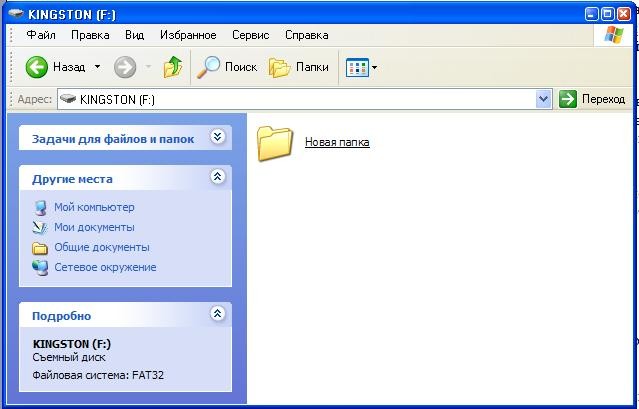
2. Selectați pe desktop sau în orice alt folder fișierul dorit (document text, muzică, video, orice) pe care doriți să le copiați pe o unitate flash.
3. Acum apucați-l cu butonul stâng al mouse-ului și trageți-l în folderul unității flash. Dă drumul.
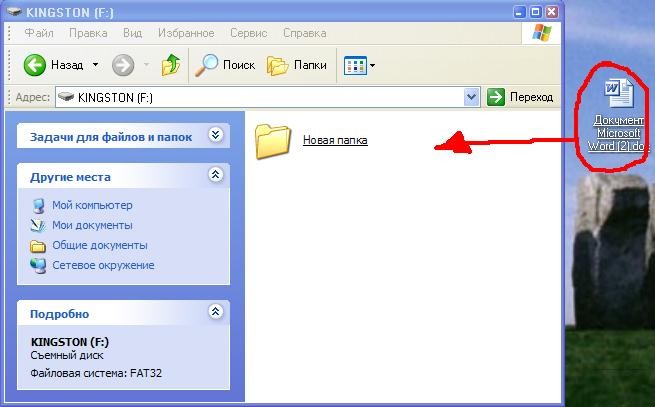
Totul este. Ați copiat fișierul pe o unitate flash USB!
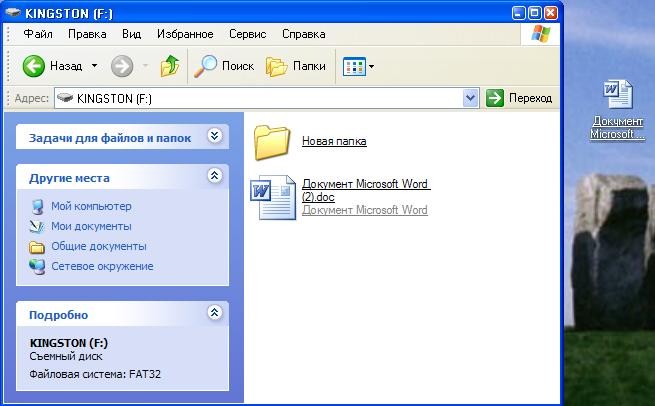
2. mod.
1. Selectați fișierul pe care doriți să îl copiați pe unitatea flash USB.
2. Faceți clic pe el cu butonul dreapta al mouse-ului.
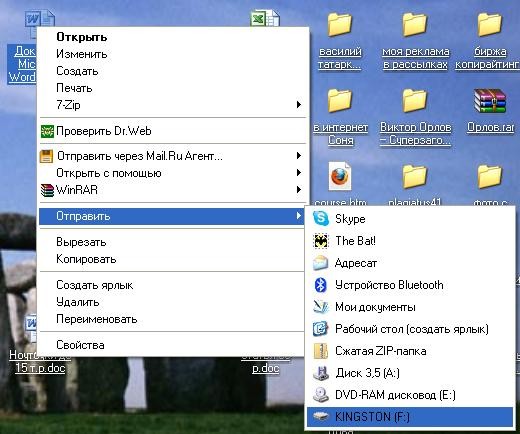
3. Selectați „Trimite”
4. Apoi selectați elementul cu imaginea unei unități flash. În exemplul nostru, „KINGSTON (F :)”.
5. Asta este, fișierul a fost trimis la unitatea flash USB. Puteți verifica prezența sa pe o unitate flash.
Pasul 4 Informații pe care le-ați înregistrat . Acum trebuie să eliminați în siguranță unitatea flash USB din computer. Pentru a face acest lucru, faceți următoarele.

Aceasta este totul. Acum ați stăpânit lucrarea cu o unitate flash. Și gata să cucerească noi orizonturi computerizate! Noroc cu asta!
Putem conecta aproape orice echipament la un computer modern și putem deschide aproape orice dispozitiv. Puteți conecta o cameră, o cameră video la un computer, telefon mobil, puteți asculta discuri de muzică și urmăriți filme pe DVD.
În acest tutorial, vom învăța cum să deschideți o unitate și o unitate flash USB pe un computer.
Dacă aveți un laptop, faceți clic
Pentru a putea unitate deschisă sau unitate flash pe computer, trebuie să le introduceți mai întâi.
Să începem cu CD-uri și DVD-uri:

Uită-te la unitatea de sistem:

Pentru discurile de pe computer există un lucru special de călătorie numit unitate.
![]()
Pentru a putea introduce un disc în el, avem nevoie de unitatea care să „alunge” computerul. Pentru a face acest lucru, faceți clic pe butonul mic de sub el. Când unitatea ejectează, puneți-vă unitatea. Poate fi un disc cu muzică sau un film. Pune-l pe o parte strălucitoare în jos.
Apropo, există roți în care cele două părți sunt strălucitoare. Acestea sunt DVD-uri față-verso. Adică, înregistrarea este atât pe partea cât și pe cea de-a doua parte.
Pentru a readuce „drive-ul” înapoi, apăsați din nou butonul mic de sub el.
După ce ați introdus discul, așteptați 15 secunde: se poate deschide chiar pe computer (acest lucru se întâmplă cu discurile pe care sunt înregistrate filme și muzică). Dacă acest lucru nu se întâmplă, deschideți pictograma „Computerul meu”. Este localizat fie pe desktop, adică pe ecran, sau poate fi deschis de pe butonul Start:
Apoi faceți dublu clic pe pictograma „unitate CD-ROM” cu butonul stânga al mouse-ului (poate fi numit și unitate CD-RW, DVD, DVD-RW).
![]()
Ceea ce este scris pe disc se va deschide.
Acum hai să învățăm deschide unități flash pe computer. Unitatea flash arată astfel:

Pentru a-l deschide pe un computer, trebuie să introduceți o unitate flash USB într-o gaură specială a unității de sistem:
Veți găsi întotdeauna mai multe astfel de găuri pe partea cealaltă a unității de sistem - unde sunt introduse cablurile de la computer. Și pe computerele moderne, există astfel de găuri în față.
După ce introduceți unitatea flash USB într-unul dintre orificii, deschideți „Computerul meu” (vă reamintesc că este localizat fie în „Start”, fie pe desktop).
O nouă pictogramă ar trebui să apară acolo. De exemplu, aceasta:
De obicei această pictogramă se numește „Discul detașabil”. Faceți dublu clic pe el cu butonul stânga al mouse-ului. Înainte de a deschide fișierele și folderele care sunt înregistrate pe unitatea flash USB.
Înainte de a scoate o unitate flash USB de pe un computer, faceți clic pe pictograma specială din dreapta jos (lângă ceas) odată cu butonul stânga al mouse-ului.
Apare mesajul „Înlăturați în siguranță dispozitivul de stocare masivă USB”. Faceți clic pe el o dată cu butonul stânga al mouse-ului. Mesajul "Hardware poate fi eliminat". Acum puteți obține unitatea flash de la computer.




